 Für User, die viel mit dem neuen Betriebssystem Vista experimentieren, es leider auch reparieren oder einfach nur eine schnellere Möglichkeit suchen, um auf das Installationsmedium von Vista zuzugreifen, empfiehlt sich die komplette Installation von einem USB Stick aus durchzuführen.
Für User, die viel mit dem neuen Betriebssystem Vista experimentieren, es leider auch reparieren oder einfach nur eine schnellere Möglichkeit suchen, um auf das Installationsmedium von Vista zuzugreifen, empfiehlt sich die komplette Installation von einem USB Stick aus durchzuführen.
Angenehmer Nebeneffekt ist nämlich die deutliche Beschleunigung der Installation.
Um diesen Tipp in die Praxis umsetzen zu können, ist es erforderlich, das das Mainboard ein Booten vom USB Stick ermöglicht.
Eine weitere Grundvoraussetzung für den Gebrauch ist ein USB 2.0 Stick mit mindestens 4 GB Kapazität und einer Lesegeschwindigkeit von mindestens 12 MB pro Sekunde(mehr ist besser). Ich verwendete für diesen Tipp einen USB Stick der Marke extremmemory.
Vista wird auf diesem Stick ca.3 GB(bei mir waren es exakt 2.678.611 Bytes) belegen.
Ihr seht es ist sogar noch Platz um wichtige Treiber /Software auf dem Stick zu hinterlegen.
Wir richten den Stick unter einem laufenden Vista System ein. In meinem Fall ist es Vista Ultimate. Der Tipp bezieht sich aber auf alle Vista Versionen gleichermaßen.
Schließt als erstes den Stick unter dem laufenden System an den PC an. Hierbei auftretende Meldungen bestätigt Ihr mit Abbrechen.
Anzeige
Microsoft Surface Laptop | Copilot+ PC | 13.8” Touchscreen | Snapdragon® X Plus (10 Kerne) | 16GB RAM | 256GB SSD | neuestes Modell, 7. Edition | Platin
- Überzeugende Leistung: Schneller als das MacBook Air M3 [1]. Die Prozessoren der Snapdragon X-Serie bieten schnelle Leistung, ganztägige Akkulaufzeit und völlig neue KI-Erlebnisse, angetrieben von einer NPU mit 45 TOPs.
- Völlig neue Prozessoren der Snapdragon X-Serie: Der
Anschließend öffnet Ihr unter Start>Ausführen und dem Befehl Diskpart.exe das eigentliche Verarbeitungstool.
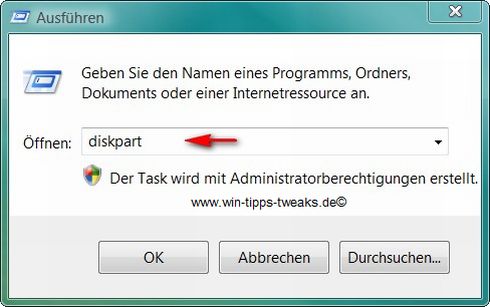
Gebt jetzt den Befehl list disk ein!
Wie Ihr jetzt auf dem unteren Bild erkennen könnt, erstellt Diskpart eine Auflistung der vorhandenen Laufwerke/Partitionen.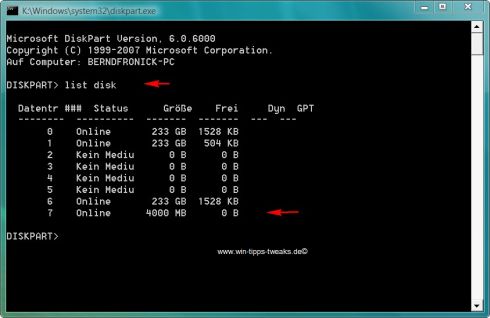

Für mich ging es hier mit select disk 7 weiter.
Auf keinem Fall hier eine verkehrte Laufwerkszahl angeben.
Durch die nachfolgenden Befehle wären alle Daten auf dem Laufwerk, welches Ihr falsch ausgewählt habt, verloren.
Jetzt gebt Ihr nacheinander folgende Befehle ein:
clean
create partition primary
select partition 1
active
format fs=fat 32
assign
exit
Jeder Befehl bzw. jede Befehlszeile ist durch Enter zu bestätigen!!
Vergleicht es ruhig noch einmal mit meinem Vorgehen:
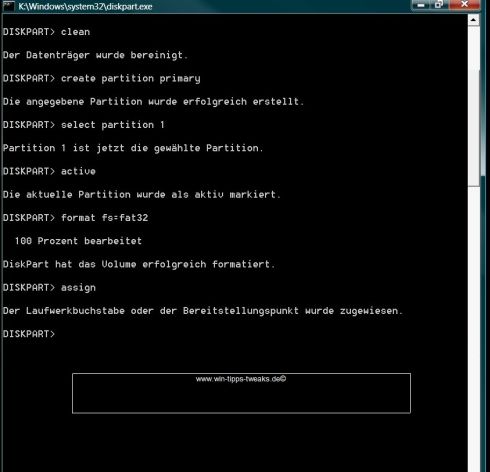
Geschafft.....Der Stick ist für die Aufnahme von Vista bereit.
Legt das Installationsmedium der Vista-DVD in Euer DVD Laufwerk. Wird jetzt ein Autostart aktiviert, dieses Feld mit abbrechen verlassen.
Kontrolliert noch einmal im Explorer die Laufwerksbuchstaben Eures USB Sticks und Eures DVD Laufwerkes(aufschreiben ist am Besten).
Jetzt wird ein normaler Kopiervorgang auf der Kommando-Zeilen-Ebene von Vista ausgeführt. Ich benutzte dazu die Eingabeaufforderung. Sie ist unter
Start>Alle Programme>Zubehör>Eingabeaufforderung
Zu finden.
Gebt jetzt folgende Befehlskette ein:
Xcopy <Laufwerksbuchstabe des DVD/CD Laufwerkes>:*.* /s/e/f <Laufwerksbuchstabe des Sticks>:
Schaut auch genau auf das untere Bild!
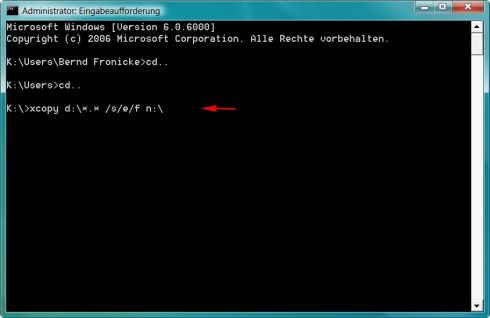
Laufwerksbuchstabe d = mein CD/DVD Laufwerk
Laufwerksbuchstabe n = mein Stick
Ihr tragt hier bitte Eure Laufwerksbuchstaben ein!
Ist dies vollbracht sollte sich durch den Kopiervorgang der Inhalt der Installations- DVD von Vista auf dem Stick befinden. Bei mir dauerte diese Aktion ca. 4 Minuten. Es befinden sich 614 Dateien auf dem Stick.
Um jetzt auszuprobieren, ob auch alles wunschgemäß geklappt hat. Ist es wiederum wichtig, das das Mainboard/Bios das Booten vom USB Stick unterstützt. Schaut dazu bitte im Handbuch Eures Mainboards nach.
Die Bootsoption stellt Ihr daraufhin im Bios ein, oder ihr habt ein modernes Mainboard, wo ein Bootsmenü durch eine Tastenkombination beim Hochfahren ausreicht.
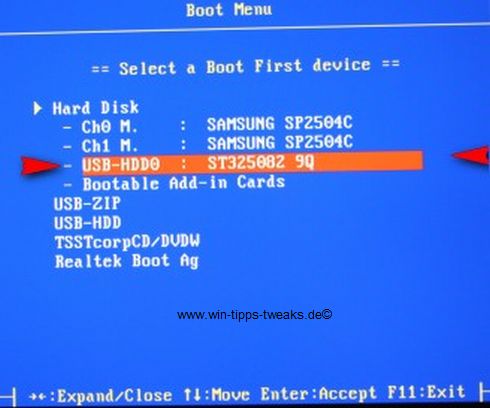
Jetzt ist es möglich, von diesem Stick zu booten, das Vista-Installations-Setup aufzurufen und natürlich auch die Reparaturfunktion in Anspruch zu nehmen.

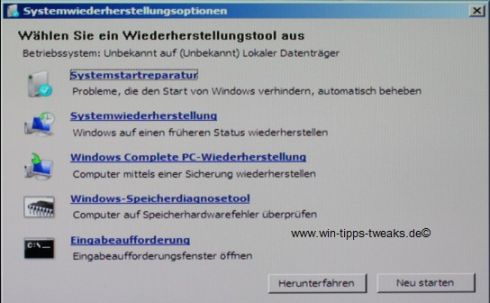
Ich hoffe es klappt alles, wenn Ihr diesen Tipp ausprobiert!
| Transparenz: | In diesem Artikel sind moeglicherweise Partnerlinks enthalten. Diese fuehren direkt zum Anbieter. Kommt darueber ein Einkauf zustande, erhalten wir eine Provision. Mehrkosten entstehen dadurch fuer euch nicht! Diese Links helfen uns den Betrieb von win-tipps-tweaks.de zu refinanzieren. |
Dieser Tipp stammt von www.win-tipps-tweaks.de
© Copyright Michael Hille
Warnung:
Die unkorrekte Verwendung des Registrierungseditors oder der Tipps kann schwerwiegende Probleme verursachen, die das gesamte System betreffen und eine Neuinstallierung des Betriebssystems erforderlich machen. Eingriffe in die Registrierungsdateien und die Anwendung der Tipps erfolgen auf eigenes Risiko.





